Электронная подпись
Установка драйверов для токенов на Linux
- Установка драйверов для Rutoken;
- Установка драйвера в deb-based системах;
- Для работы с «Рутокен S» необходимо установить специальный драйвер;
- Установка драйвера в rpm-based системах;
- Для работы с «Рутокен S» необходимо установить специальный драйвер;
- Установка драйвера в ALT Linux;
- Установка драйверов для Jacarta;
- Установка драйверов для ESmart.
Необходимо установить драйвера в зависимости от типа вашего токена.
Установка драйверов для Rutoken
ОС на базе Linux делятся на следующие файловые системы:
- К deb-based системе относятся ОС: Debian, Ubuntu, Linux Mint, Astra Linux;
- К rpm-based системе относятся ОС: RedHat, CentOS, Fedora, ALT Linux, ROSA Linux, МСВС, ГосЛинукс.
Установка драйвера в deb-based системах
Чтобы установить необходимые библиотеки и пакеты, нужно:
- Открыть Терминал.
- Ввести команду: $ sudo apt-get install libccid pcscd libpcsclite1
- Нажать Enter.
- Ввести пароль пользователя с правами администратора системы (пользователя root).
- Нажать Enter.
- Нажать Y. Указанная библиотека и пакеты будут установлены.
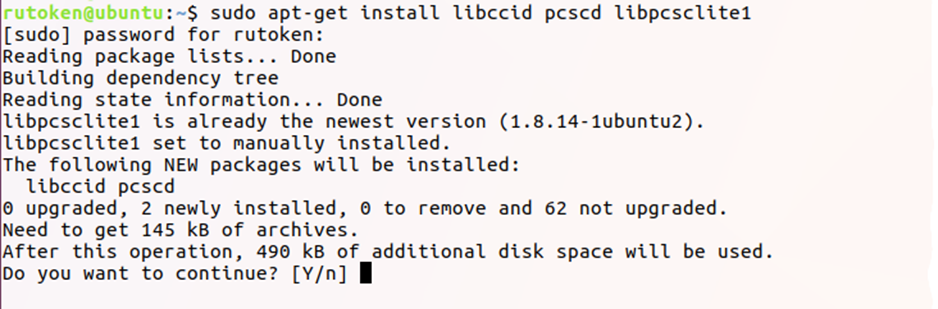
Для работы с «Рутокен S» необходимо установить специальный драйвер
Актуальные версии драйвера доступны на странице в разделе «Пользователям Рутокен S».
Чтобы установить драйвер, нужно:
- Открыть Терминал.
- Для перехода в папку с загруженным с сайта драйвером ввести команду: $ cd Downloads
- Нажать Enter.
- Для добавления права на исполнение ввести команду: $ sudo chmod +x ifd-rutokens_[версия драйвера]_i386.deb
Пример команды для 32-разрядной версии Ubuntu: $ sudo chmod +x ifd-rutokens_1.0.4_i386.deb - Нажать Enter.
- Ввести пароль пользователя с правами администратора системы (пользователя root).
- Нажать Enter. Права на исполнение будут добавлены.
- Для запуска процесса установки драйвера ввести команду: $ sudo dpkg -i ifd-rutokens_[версия драйвера]_i386.deb
Пример команды для 32-разрядной версии Ubuntu: $ sudo dpkg -i ifd-rutokens_1.0.4_i386.deb - Нажать Enter. Драйвер будет установлен.

Установка драйвера в rpm-based системах
- Установка необходимых библиотек и пакетов на компьютер.
Чтобы установить необходимые библиотеки и пакеты, нужно:- Открыть Терминал.
- Ввести одну из следующих команд:
- Для всех, кроме ALT Linux и Fedora: $ sudo yum install ccid pcsc-lite,
- Для ALT Linux: $ sudo apt-get install pcsc-lite-ccid pcsc-lite,
- Для Fedora: $ sudo yum install pcsc-lite-ccid pcsc-lite,
- Нажать Enter.
- Ввести пароль пользователя с правами администратора системы (пользователя root).
- Нажать Enter.
- Нажать Y. Указанные библиотеки и пакеты будут установлены.
Для работы с «Рутокен S» необходимо установить специальный драйвер
Актуальные версии драйвера доступны на странице в разделе «Пользователям Рутокен S».
Чтобы установить драйвер (для всех, кроме ALT Linux), нужно:
- Открыть Терминал;
- Для перехода в папку с загруженным с сайта драйвером ввести команду: $ cd Downloads
- Нажать Enter;
- Для добавления права на исполнение ввести команду: $ sudo chmod +x ifd-rutokens_[версия драйвера]_i486.rpm
Пример команды для 32-разрядной версии Fedora: $ sudo chmod +x ifd-rutokens_1.0.4_1.i486.rpm - Нажать Enter;
- Ввести пароль пользователя с правами администратора системы (пользователя root);
- Нажать Enter. Права на исполнение будут добавлены;
- Для запуска процесса установки драйвера ввести команду:$ sudo rpm -ivh ifd-rutokens_[версия драйвера]_i486.rpm
Пример команды для 32-разрядной версии Fedora:$ sudo rpm -ivh ifd-rutokens_1.0.4_1.i486.rpm - Нажать Enter. Драйвер будет установлен.
Установка драйвера в ALT Linux
Необходимо ввести команды:
$ sudo chmod +x ifd-rutokens_[версия драйвера].x86_64.rpm
$ sudo rpm -ivh ifd-rutokens_[версия драйвера].x86_64.rpmПримеры команд для 64-разрядной версии ALT Linux:
$ sudo chmod +x ifd-rutokens_1.0.4_1.x86_64.rpm
$ sudo rpm -ivh ifd-rutokens_1.0.4_1.x86_64.rpm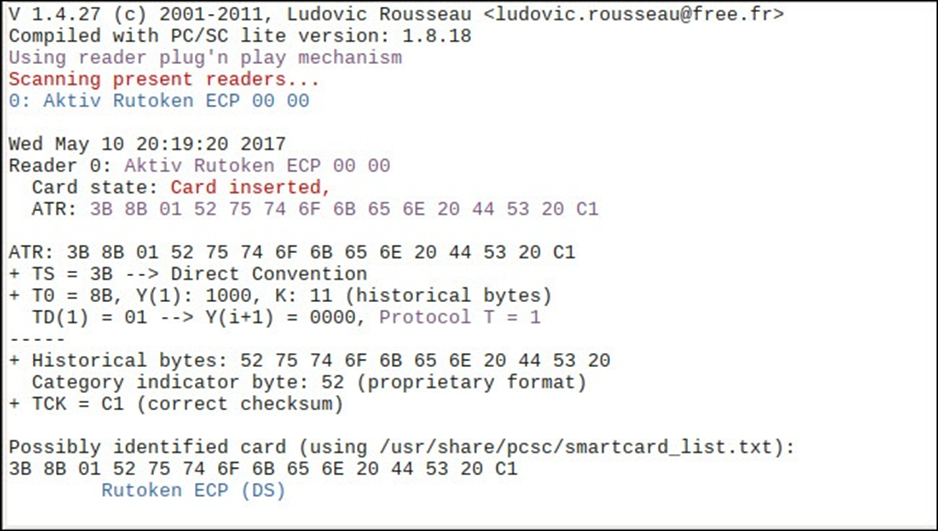
- Остановка сервиса pcscd
Ввести команду: $ sudo service pcscd stop
Для Fedora: $ su <username> service pcscd stop - Запуск сервиса pcscd в отладочном режиме
Ввести команду: $ sudo /usr/sbin/pcscd/ -afd
Для Fedora: $ sudo /usr/sbin/pcscd/ -adfffff
Установка драйверов для Jacarta
- После установки «КриптоПро» необходимо выполнить команду: dnf install cprocsp-rdr-jacarta*.rpm
- Если необходимо установить «Единый Клиент JaCarta»:
- Перейти на страницу загрузки файлов;
- Выбрать из списка:
- ПК «Единый Клиент JaCarta 3.0» (версия для 32-битных систем)
- ПК «Единый Клиент JaCarta 3.0» (версия для 64-битных систем);
или
- Загрузить архив;
- Распаковать архив. Подробнее о работе с архивами на сайте;
Команда разархивирования: unzip ‘имя файла’. - Установить программу согласно файлу readme_JaCartaUC_RedOS из архива.
Дополнительно. Если у вас не настроены права для «sudo», необходимо:- Перейти в режим «root» через команду «su»,
- При использовании команды исключить оператора «sudo».
- «Эмулятор терминала», указанный в файле, это стандартный терминал Linux.
Установка драйверов для ESmart
Подробная информация о работе с токенами на различных UNIX-системах расположена на сайте.
Информация об установке и настройке находится в «Руководстве администратора» п. 2.2.
и получайте новости первыми!